인터넷 속도 향상을 위한 간단한 팁
1. 인터넷 속도 이해하기
1.1. 인터넷 속도의 정의
인터넷 속도란 사용자가 인터넷을 통해 데이터를 전송하거나 수신하는 속도를 의미합니다. 일반적으로 이 속도는 메가비트 퍼 초(Mbps)라는 단위로 측정되며, 이는 1초 동안 전송할 수 있는 데이터의 양을 나타냅니다. 예를 들어, 100Mbps의 인터넷 속도는 초당 100메가비트의 데이터를 전송할 수 있다는 것을 의미합니다. 인터넷 속도는 브라우징, 스트리밍, 다운로드 및 온라인 게임과 같은 다양한 활동에 큰 영향을 미칩니다.
1.2. 속도 저하의 원인

속도 저하의 원인은 여러 가지가 있을 수 있습니다. 일반적인 원인으로는 네트워크 혼잡, 장비의 성능, 사용하는 기기의 수, 그리고 ISP(인터넷 서비스 제공업체)의 서비스 품질 등이 있습니다. 특히, 여러 사용자가 동시에 데이터를 전송하거나 대역폭을 소모하는 경우, 인터넷 속도가 느려질 수 있습니다. 또한, 오래된 라우터나 모뎀과 같은 장비의 성능도 인터넷 속도에 영향을 미칠 수 있습니다.
1.3. 인터넷 속도 측정 방법
인터넷 속도를 측정하는 가장 일반적인 방법은 속도 테스트 웹사이트나 애플리케이션을 사용하는 것입니다. 사용자는 이 도구를 이용해 자신의 업로드 속도, 다운로드 속도, 그리고 핑을 측정할 수 있습니다. 대부분의 속도 테스트는 간단한 클릭만으로 실행할 수 있으며, 몇 초 안에 결과를 제공받을 수 있습니다. 이러한 측정을 통해 사용자는 자신의 인터넷 속도를 확인하고 필요에 따라 조치를 취할 수 있습니다.
2. 라우터와 모뎀 설정
2.1. 라우터 위치 최적화
라우터의 위치는 인터넷 속도에 큰 영향을 미칩니다. 라우터는 집안의 중앙에 위치하고, 높이 놓는 것이 최적입니다. 벽, 바닥, 또는 전자기기 등 신호를 방해할 수 있는 장애물이 없도록 해야 합니다. 이렇게 라우터의 위치를 최적화하면 신호 강도를 높이고, 더욱 넓은 범위에서 안정적인 인터넷 연결을 확보할 수 있습니다.
2.2. 최신 펌웨어 업데이트

라우터의 성능을 최적화하기 위해서는 정기적으로 펌웨어를 업데이트해야 합니다. 최신 펌웨어는 보안 패치를 제공할 뿐만 아니라 성능 향상과 버그 수정도 포함되어 있습니다. 대부분의 라우터에는 제조사의 웹사이트나 관리 인터페이스를 통해 펌웨어 업데이트가 제공되므로, 사용자는 이를 쉽게 확인하고 설치할 수 있습니다.
2.3. 이더넷 케이블 사용
Wi-Fi보다 더 안정적인 연결을 원한다면 이더넷 케이블을 사용하는 것이 좋습니다. 이더넷 케이블은 데이터 전송 속도가 빠르고 지연 시간이 적어 게임이나 비디오 스트리밍에 적합합니다. 가능합니다면, 기기와 라우터 사이에 이더넷 케이블을 연결하여 유선 인터넷 연결을 사용하는 것을 권장합니다.
3. Wi-Fi 신호 최적화
3.1. Wi-Fi 주파수 선택
Wi-Fi는 보통 2.4GHz와 5GHz 두 가지 주파수 대역에서 작동합니다. 2.4GHz 대역은 더 넓은 범위를 제공하지만 속도가 느리고, 5GHz 대역은 더 빠른 속도를 제공하나 범위가 좁습니다. 따라서 사용자는 자신의 필요에 따라 주파수를 선택하여 최적의 인터넷 속도를 경험할 수 있어야 합니다.
3.2. 채널 변경 방법

Wi-Fi의 혼잡도를 줄이기 위해 채널을 변경하는 것도 좋은 방법입니다. 2.4GHz 대역은 1번, 6번, 11번 채널이 겹치지 않는 채널로 알려져 있습니다. 현재 연결된 채널이 혼잡할 경우, 라우터의 설정에 들어가 다른 채널로 변경함으로써 Wi-Fi 성능을 향상시킬 수 있습니다.
3.3. 신호 방해 요소 확인
Wi-Fi 신호는 다양한 방해 요소에 의해 영향을 받을 수 있습니다. 전자레인지, 무선 전화기, 블루투스 장치와 같은 전자기기는 Wi-Fi 신호에 간섭을 줄 수 있습니다. 이러한 신호 방해 요소를 확인하고, 필요하다면 라우터의 위치를 조정하거나 해당 장치와의 거리를 늘리는 것이 필요합니다.
4. 네트워크 장비 업데이트
4.1. 고성능 모뎀과 라우터 선택
인터넷 속도를 극대화하기 위해서는 고성능 모뎀과 라우터를 선택하는 것이 중요합니다. 최신 기술이 적용된 장비는 더 빠른 속도와 안정성을 제공하며, 여러 사용자가 동시에 접속할 때에도 원활한 인터넷 환경을 유지할 수 있습니다.
4.2. 장비 교체 시기 판단

장비의 성능 저하를 느끼거나 인터넷 속도가 눈에 띄게 느려질 경우, 장비 교체를 고려해야 합니다. 일반적으로 라우터와 모뎀의 교체 주기는 약 3~5년으로 평가되며, 천천히 속도가 저하되는 것이 느껴지면 이 시점을 고려할 필요가 있습니다.
4.3. 장비 설정 초기화
우연한 설정 변경으로 인해 상황이 복잡해졌다면, 장비를 초기화하는 것이 좋습니다. 초기화 후에는 기본 설정으로 돌아가게 되어 문제를 해결할 수 있는 기회를 제공합니다. 초기화는 장비의 관리 인터페이스에서 간단히 진행할 수 있으며, 해당 장비의 사용 설명서에 자세한 절차가 나와 있습니다.
5. 인터넷 서비스 제공업체 확인
5.1. ISP 속도 확인
인터넷 서비스 제공업체(ISP)에서 제공하는 속도가 실제로 가정에서 사용 중인 인터넷 속도와 일치하는지 확인하는 것이 중요합니다. 이를 위해 인터넷 속도 측정 사이트를 활용하여 현재의 다운로드 속도, 업로드 속도, 그리고 지연 시간을 측정할 수 있습니다. 여러 번 측정하여 평균을 내는 것이 좋으며, 일정 시간대에 측정해야 네트워크 혼잡의 영향을 최소화할 수 있습니다. 측정 결과가 요금제의 약속된 속도에 미치지 못한다면, ISP에 문의하여 문제를 해결해야 합니다.
5.2. 요금제 비교

각 ISP는 다양한 요금제를 제공합니다. 자신의 사용량에 맞는 최적의 요금제를 선택하는 것이 중요합니다. 일반적으로 다운로드 속도, 업로드 속도, 데이터 사용량의 차이에 따라 요금이 다르므로, 자신의 인터넷 사용 패턴을 고려하여 요금제를 비교해야 합니다. 여러 ISP의 웹사이트를 방문하거나, 비교 사이트를 활용하여 자신에게 적합한 요금제를 찾는 것이 유리합니다.
5.3. 기술 지원 요청 방법
사용 중 문제가 발생할 경우 신속하게 기술 지원을 요청하는 것이 중요합니다. 각 ISP의 고객센터 웹사이트를 통해 기술 지원 연락처를 확인할 수 있으며, 전화, 이메일, 또는 채팅 지원을 이용할 수 있습니다. 문제가 발생한 내용을 구체적으로 기록한 후, 관련 정보를 전달하는 것이 기술 지원에 큰 도움이 됩니다. 필요한 경우, 문제 발생 시점, 오류 메시지, 사용 중인 장비의 정보 등을 미리 준비하는 것이 좋습니다.
6. 소프트웨어와 앱 최적화
6.1. 불필요한 프로그램 제거
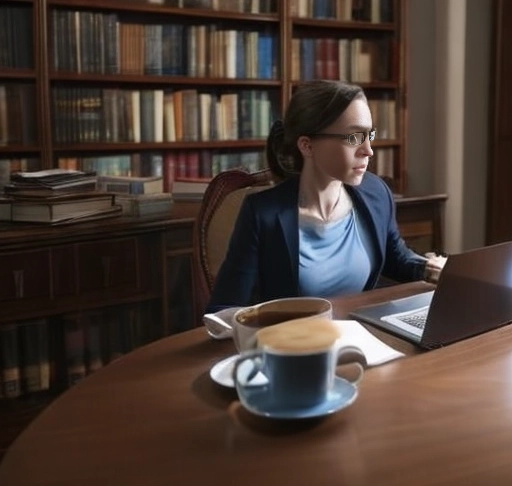
컴퓨터에 설치된 불필요한 프로그램은 시스템 자원을 소모하고 인터넷 속도를 저하시키는 원인이 될 수 있습니다. 제어판의 프로그램 추가/제거 기능을 통해 사용하지 않는 프로그램을 찾아 제거하거나, 시스템 최적화 도구를 활용하여 잔여 파일 및 레지스트리를 정리함으로써 성능을 향상시킬 수 있습니다.
6.2. 브라우저 설정 변경
인터넷 브라우저의 설정을 최적화하여 더 빠른 속도를 경험할 수 있습니다. 예를 들어, 캐시 및 쿠키를 정기적으로 삭제하여 브라우저의 성능을 개선하고, 불필요한 확장 프로그램을 비활성화함으로써 페이지 로딩 속도를 높일 수 있습니다. 또한, 비공식적인 DNS 서버를 사용하여 연결 속도를 향상시키는 방법도 고려해볼 만합니다.
6.3. 백그라운드 앱 관리
백그라운드에서 실행되고 있는 앱이나 프로세스는 인터넷 속도 및 전체적인 컴퓨터 성능에 영향을 줄 수 있습니다. 작업 관리자에서 불필요한 앱을 종료하여 자원을 확보하고, 사용자가 주로 사용하는 프로그램만 실행하도록 관리하면 성능이 좋아질 수 있습니다.
7. 네트워크 보안 설정
7.1. 비밀번호 변경
Wi-Fi 비밀번호를 정기적으로 변경하여 네트워크 보안을 강화할 수 있습니다. 고유하고 복잡한 비밀번호를 설정하면 외부인의 접근을 막을 수 있으며, 보안을 위해 WPA3와 같은 최신 보안 프로토콜을 사용하는 것이 좋습니다.

7.2. 보안 프로토콜 적용
Wi-Fi에서 사용하는 보안 프로토콜은 매우 중요합니다. WPA2 또는 WPA3와 같은 강력한 보안 프로토콜을 적용하여 무단 연결을 방지할 수 있습니다. 설정에서 보안 프로토콜 수준을 확인하고, 가능하다면 최신 프로토콜로 변경하는 것이 좋습니다.
7.3. 접속 디바이스 관리
네트워크에 연결된 모든 장치를 주기적으로 점검하여 불필요한 디바이스를 제거하는 것이 좋습니다. 이러한 관리는 네트워크의 보안을 강화할 뿐만 아니라, 속도 저하를 방지하는 데도 도움이 됩니다. 관리 인터페이스를 통해 어떤 장치가 연결되어 있는지 확인하고, 확인하지 않은 장치가 있다면 즉시 차단해야 합니다.
8. 가정 내 장치 관리
8.1. 불필요한 장치 차단
가정 내에서 사용하지 않는 장치는 Wi-Fi 네트워크에서 차단하여 자원 낭비를 줄일 수 있습니다. 스마트폰, 태블릿, IoT 장치 등 연결된 디바이스를 관리하여 필요하지 않은 장치는 비활성화하거나 차단하는 것이 바람직합니다.
8.2. 주기적인 재부팅

라우터와 모뎀은 주기적으로 재부팅하여 최적의 성능을 유지해야 합니다. 일반적으로 한 달에 한 번 정도 재부팅을 통해 장비의 메모리를 초기화하고, 인터넷 속도 및 연결의 안정성을 높일 수 있습니다.
8.3. 장치 우선순위 설정
가정 내에서 사용하는 여러 장치 중 우선 순위를 설정하여 중요한 작업의 속도를 보장할 수 있습니다. 라우터의 QoS(Quality of Service) 기능을 활용하여 특정 장치의 대역폭을 우선적으로 할당하면, 게임이나 영상 스트리밍과 같은 대역폭이 많이 필요한 작업을 원활하게 수행할 수 있습니다.
9. QoS 설정 이해하기
9.1. QoS의 개념
QoS(Quality of Service)는 네트워크에서 데이터의 전송 품질을 보장하기 위한 기술입니다. 이를 통해 서로 다른 유형의 트래픽을 식별하고 우선순위를 지정하여 특정 데이터가 더 높은 전송 품질을 유지하도록 합니다. QoS는 주로 음성 통화, 비디오 스트리밍, 온라인 게임 등 대역폭 요구 사항이 높은 애플리케이션에 중요합니다. QoS 설정을 통해 사용자 경험을 향상시키고, 네트워크 혼잡 시에도 원활한 데이터 전송을 보장할 수 있습니다.
9.2. 대역폭 제한 해제

QoS 설정에서 대역폭 제한을 해제하는 것은 최적화 과정의 핵심 요소 중 하나입니다. 기본적으로 많은 라우터와 네트워크 장비에서는 대역폭 사용을 제한하여 네트워크에 부하가 걸리지 않도록 설계되어 있습니다. 그러나 이 제한이 사용자의 진정한 인터넷 속도를 제한할 수 있습니다. 대역폭 제한을 해제하면 더 많은 데이터가 전송될 수 있으며, 이는 속도의 향상으로 이어집니다. 이 설정은 사용자별로 세분화하여 각 장치에서 적절한 전송 속도를 얻을 수 있도록 합니다.
9.3. 특정 장치 우선 순위 설정
QoS를 활용하면 네트워크 내 특정 장치에 우선 순위를 설정할 수 있습니다. 예를 들어, 게임기나 VoIP 장치와 같은 대역폭에 민감한 장치를 높은 우선 순위로 설정하면, 네트워크 트래픽이 혼잡하더라도 이러한 장치가 필요한 대역폭을 확보할 수 있습니다. 이를 통해 더 원활한 온라인 게임 경험이나 통화 품질을 보장할 수 있습니다. 장치의 MAC 주소 또는 IP 주소를 기반으로 우선 순위를 설정할 수 있으며, 이를 통해 사용자 맞춤형 네트워크 환경을 조성할 수 있습니다.
10. 최적화 후 성능 확인
10.1. 최종 속도 테스트

QoS 설정이 완료된 후, 최종 속도 테스트를 수행하여 성능을 확인하는 것이 중요합니다. 이를 통해 최적화 작업이 실제로 인터넷 속도에 어떤 영향을 미쳤는지 평가할 수 있습니다. 속도 테스트는 업로드 및 다운로드 속도를 측정하고, 설정 변경 전과 후의 차이를 명확하게 나타냅니다. 이를 바탕으로 QoS 설정의 효과성을 분석하고, 필요 시 추가적인 조정을 할 수 있습니다.
10.2. 변경 사항 기록
QoS 설정 과정에서 진행한 모든 변경 사항은 철저하게 기록하는 것이 좋습니다. 이렇게 하면 향후에 문제가 발생했을 때 쉽게 이전 상태로 되돌릴 수 있고, 어떤 설정이 효과적이었는지 판단하는 데 도움이 됩니다. 설정 변경의 날짜, 내용, 이유 등을 기록하여 전체적인 네트워크 관리에 더 체계적인 접근을 할 수 있습니다.
10.3. 지속적인 모니터링 방법
QoS 설정 후에는 지속적으로 네트워크 성능을 모니터링하는 것이 필수적입니다. 이를 위해 네트워크 모니터링 도구를 사용할 수 있으며, 이 도구들은 실시간으로 대역폭 사용량, 장치 활동 및 트래픽 패턴을 분석합니다. 이를 통해 문제가 발생할 경우 신속하게 대응할 수 있으며, 성능 최적화를 위한 추가적인 조치를 취할 수 있습니다. 정기적인 모니터링은 장기적으로 안정적인 네트워크 환경을 유지하는 데 중요한 역할을 합니다.
